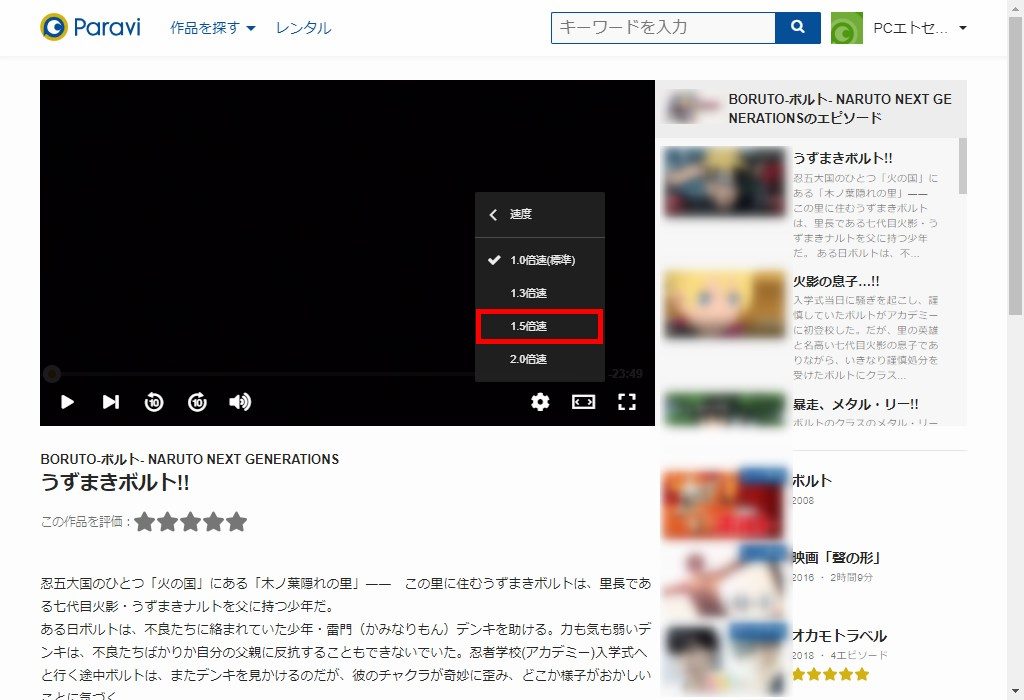Paravi(パラビ)では、番組(動画)の再生速度を変えることができます。
今回は、この再生速度を変える方法を紹介します。
※パソコンでWeb版Paraviサイトにアクセスした場合は再生速度を変えることができますが、Android版「Paravi」アプリでは再生速度を変えることができません(2018年10月23日現在)。
※iOS(iPhoneやiPad)版「Paravi」アプリは未確認です。
再生速度を変える方法 – パソコン
※ここでは、Windows10パソコンのChromeブラウザ(バージョン:70.0.3538.67(Official Build))で、Web版Paraviサイトにアクセスします。
「動画プレイヤー」の「設定」-「速度」を変える
1.Web版Paraviサイトにアクセスします。
※Paraviには、契約したアカウントでログインしてください。
2.「ホーム」ページが開くので、他の「ジャンル」ページに移動する等して、視聴する番組(動画)をクリックします。
※ここでは、「アニメ」ページの「BORUTO-ボルト- NARUTO NEXT GENERATIONS」をクリックします。
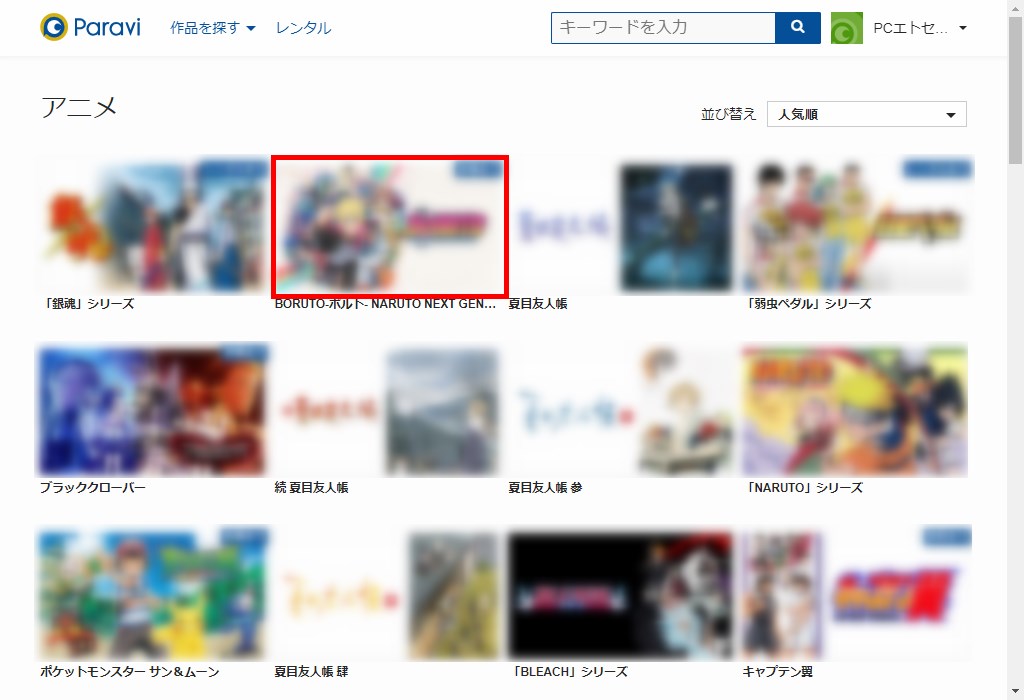
3.画面を進めて、「2.」でクリックした番組の「エピソード」ページを開き、「動画プレイヤー」画面右下の「⚙(設定)」アイコンをクリックします。
「設定」画面がポップアップで開くので、「速度」をクリックします。
※下記画面は、動画の再生を一時停止しています。
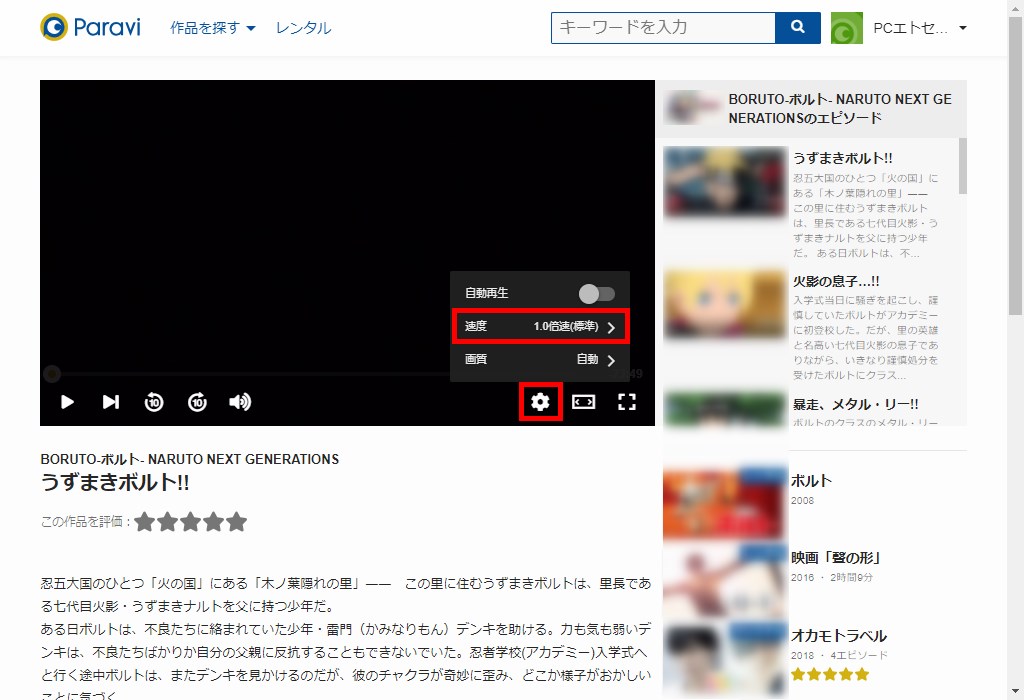
4.「速度」画面がポップアップで開くので、変更したい速度をクリックします。
※速度は「1.0倍速(標準)」「1.3倍速」「1.5倍速」「2.0倍速」の中から選択できます。
※ここでは、「1.5倍速」をクリックします。
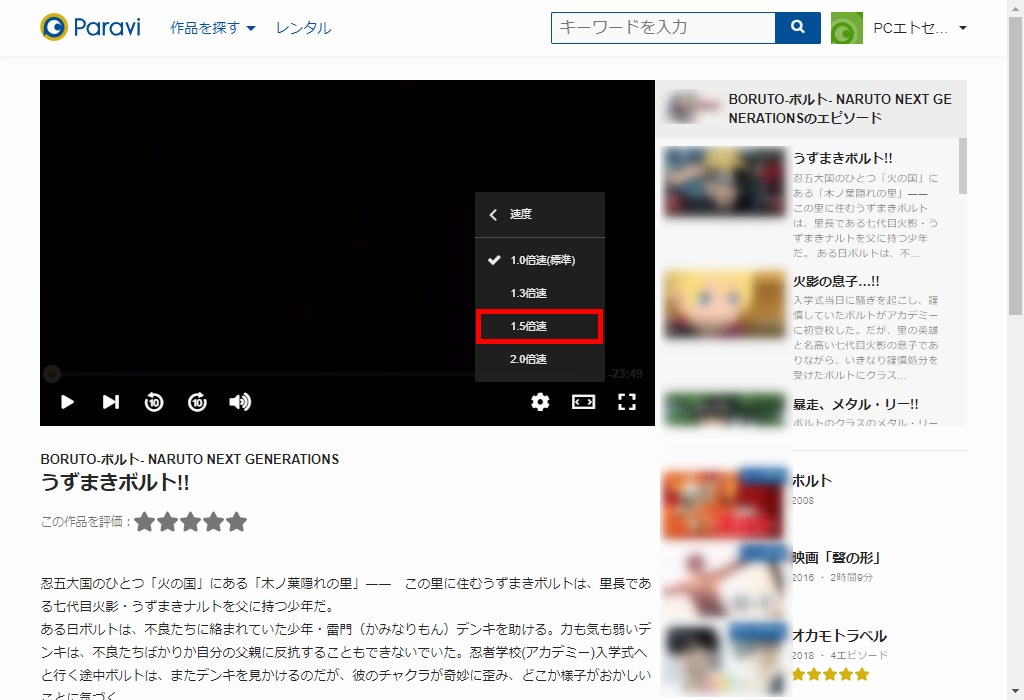
5.「設定」画面に戻り、「速度」項目に「4.」でクリックした速度(ここでは「1.5倍速」)が表示され、その速度で動画と音声が再生されます。
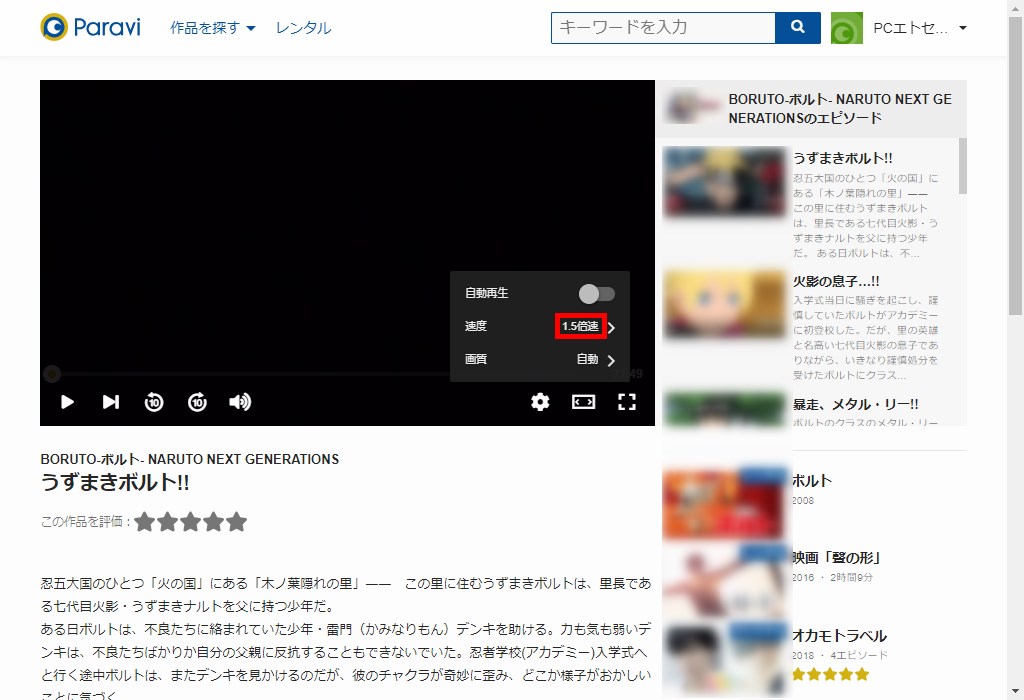
注意点
動画の再生速度を変更した後、Webブラウザの画面を再読み込みしたり、他の動画ページを開いて再生すると、変更後の速度のままで再生されます。